Hozzáadása válogatott fájlokat a Java alkalmazás
- Létre egy alkalmazást
- Hozzon létre egy űrlapot alkalmazás
- Fájl hozzáadása kiválasztási
- Szabása fájl kiválasztása
- Az alkalmazás futtatása
Ahhoz, hogy kövesse ezt a bemutató, akkor kell a szoftvert és a források az alábbiak.
Szoftver vagy Resource
7.0 vagy újabb verziója
Version 6, 7 vagy 8
Létre egy alkalmazást
Először is meg kell, hogy hozzon létre egy Java alkalmazás:
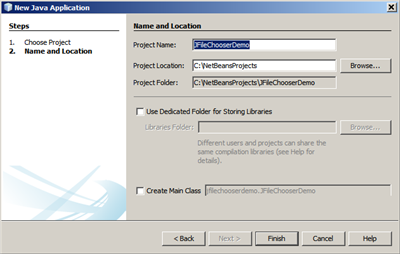
Hozzon létre egy űrlapot alkalmazás
Ebben a részben, akkor létrehoz egy JFrame tartályba, és adjunk hozzá egy kevés alkatrészből.
Hozzon létre egy űrlapot JFrame:
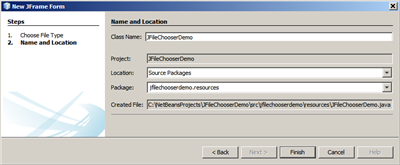
Ahhoz, hogy hozzá alkatrészeket a JFrame formában, kövesse az alábbi lépéseket.
Megjegyzés. Ha a paletta nem jelenik meg, válassza a „Window> Palette„a főmenüből.
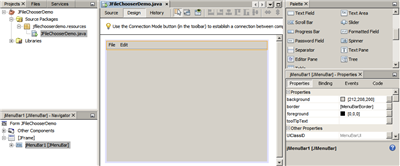
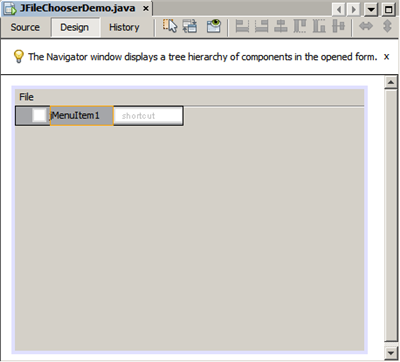
Megjegyzés. Ellenőrizze, hogy a menüsor válasszon másik menüpontot, húzza azt hozzá egy másik elemet a menüben.
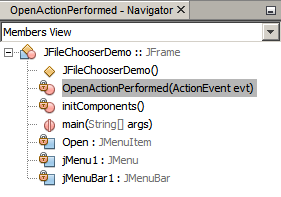

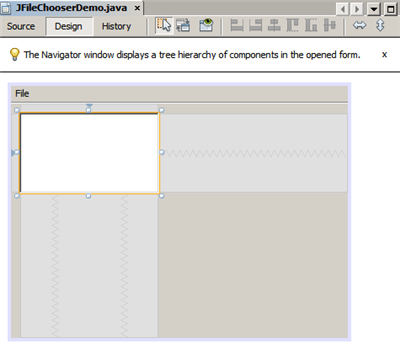
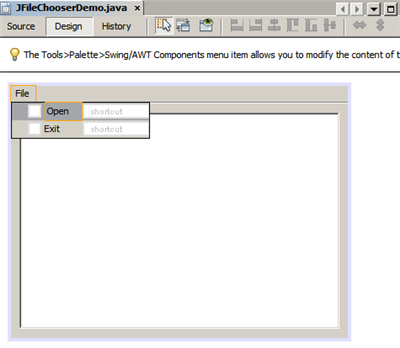
Alap gyakorlatok e képzés jött létre egy egyszerű Java alkalmazás. Ki kell egészíteni a tényleges kiválasztása fájlokat.
Fájl hozzáadása kiválasztási
- Válassza az Ablak> Navigáció> Navigator, hogy megnyitja a „Navigator” (ha még nincs nyitva).
- A navigátor ablaktáblában kattintson jobb gombbal a más alkatrészek. Válassza ki a helyi menüben az „Add tól Palette> Swing párbeszédpanel> Fájlok kiválasztása
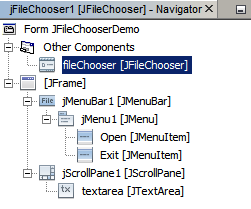
Akkor adunk válogatott fájlokat. Ezután be kell állítania fájlválasztási megjelenítéséhez a kívánt címet, adjunk hozzá egy egyéni fájl szűrő és integrálja a kiválasztási fájlokat az alkalmazás.
Szabása fájl kiválasztása
Az intézkedés végrehajtása az „Open”
Megjegyzés. Távolítsuk el az első és az utolsó sor kódrészlet amelyek megismétlik a meglévő sorokat a forrás fájlban.
Tehát FileChooser getSelectedFile () metódus, hogy meghatározza a fájl a felhasználó által kiválasztott, annak érdekében, hogy tovább együtt dolgozni vele. Ez a példa beolvassa a fájl tartalmát, amelyet ezután megjelenik írva.
Végrehajtása fájlszűrőjét
Most már hozzá egy egyéni fájl szűrő, amelyen keresztül csak a * .txt fájl megjelenik a fájl kiválasztása.
- Váltás a tervezés mód és válassza fileChooser eleme a „Navigator” ablak.
- A „Tulajdonságok” ablakban kattintson a Tallózás gombra ( „”) Az épület mellett FileFilter.
- A párbeszédablak „File Filter” gombot a felhasználói kódot a legördülő menüből.
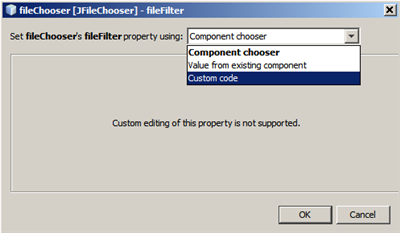
Az alkalmazás futtatása
- Futtatni a mintaprojekt, kattintson a projekt JFileChooserDemo a jobb egérgombbal, és kattintson a „Run”.
- A párbeszédablak „Run a projekt” válassza ki a fő osztály jfilechooserdemo.resources.JFileChooserDemo és kattintson az „OK” gombot.
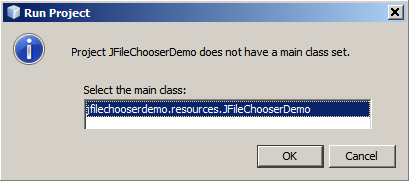
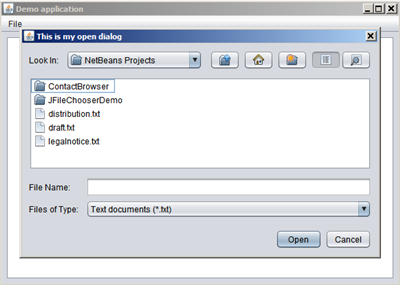
Kell figyelni, hogy más hasznos Swing ablakok és párbeszédablakok például, vagy ColorChooser OptionPane GUI palettán.